在撰写毕业论文、技术报告或任何长篇文档时,一个格式规范、自动更新的目录是专业性的体现。然而,许多用户在WPS中创建目录时,常常陷入手动调整格式、页码错乱的困境。wps官网将彻底解决这一痛点,提供一套从“自定义样式”应用到“页眉页码”精准关联的完整解决方案,助你打造完美文档。
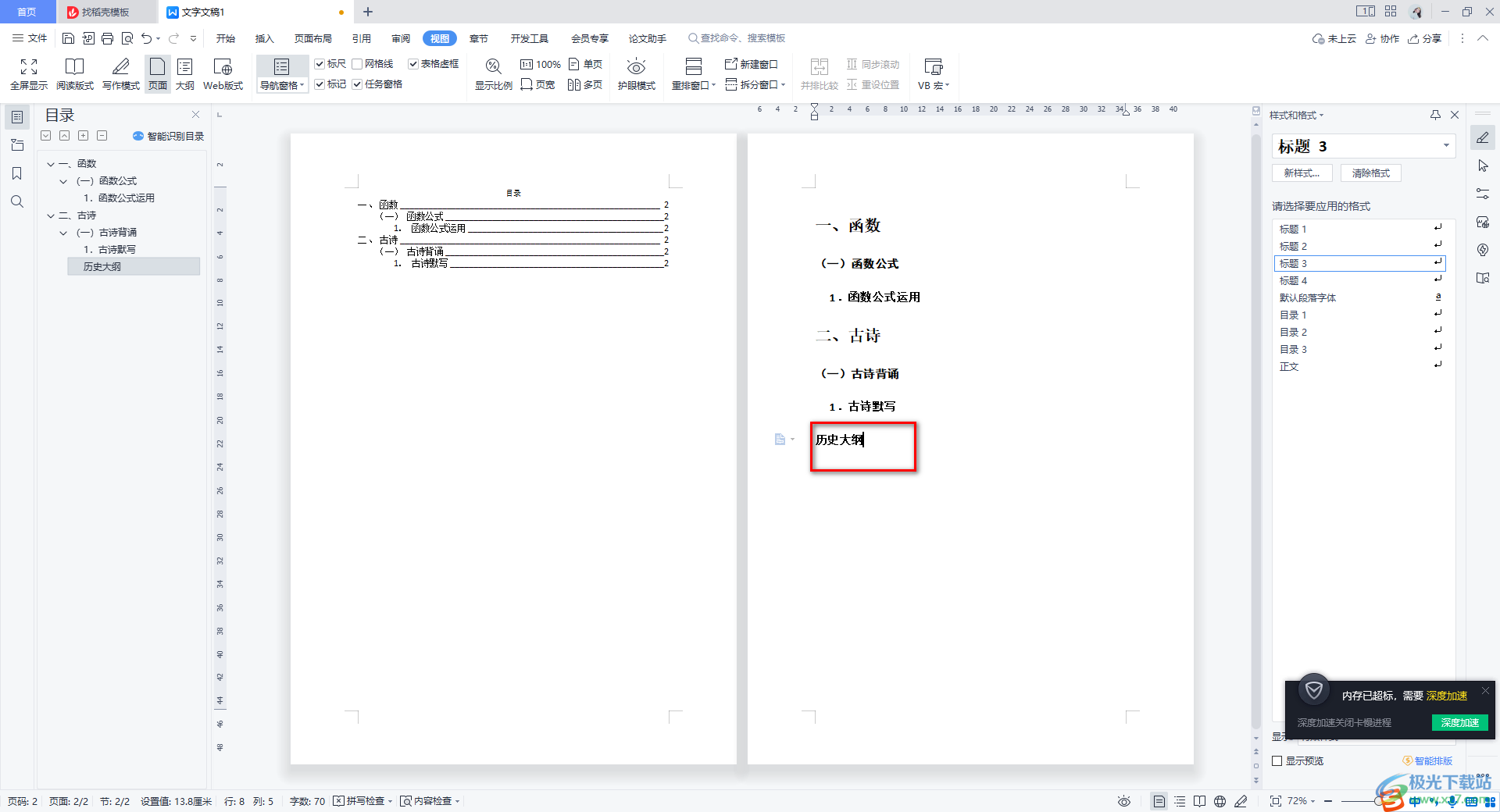
一、理解核心逻辑:目录是“样式”的倒影
在开始操作前,必须理解一个核心原则:WPS的自动目录并非凭空生成,而是对正文中应用了“标题样式”的文本的抓取和汇总。 因此,目录的格式、层级和内容,完全取决于你如何设置和应用正文中的标题样式。忘记手动敲字和调整格式,让“样式”成为你排版的唯一蓝图。
二、奠定基石:创建并应用你的专属“标题样式”
WPS内置的“标题1”、“标题2”等样式往往不符合我们的审美或格式要求。因此,第一步不是套用,而是“自定义”。
1. 修改现有标题样式(推荐)
这是最规范、最高效的方法。我们将基于WPS内置样式进行修改,以保留其“大纲级别”的属性。
- 定位样式面板:在「开始」选项卡中,找到“样式”区域,点击右下角的小箭头,打开“样式和格式”侧边栏。
- 选择并修改:将光标悬停在“标题1”上,点击右侧出现的下拉箭头,选择「修改」。
- 格式化设置:
- 字体与段落:在修改样式窗口中,你可以设置字体(如黑体)、字号(如三号)、颜色、加粗等。点击左下角的「格式」按钮,可以进一步设置“段落”,调整缩进、间距(段前、段后建议设置0.5行或1行,以拉开距离)。
- 关键设置:确保勾选了「自动更新」选项。这样,当你修改文档中任意一个“标题1”的格式时,所有应用了该样式的标题都会同步更新,极大提升效率。
- 保存模板:如果希望这个样式以后在新建的文档中也能使用,可以勾选「基于该模板的新文档」。
- 重复操作:按照同样的方法,依次修改“标题2”、“标题3”等,设定好不同层级的标题格式(例如,“标题2”用四号楷体,“标题3”用小四宋体等)。
2. 在正文中应用样式
现在,你的样式库已经准备就绪。接下来,在正文中应用它们:
- 选中你的章节标题,例如“第一章 引言”。
- 在「开始」选项卡的“样式”区域,直接点击你刚才修改好的“标题1”样式。
- 同理,为二级标题(如“1.1 研究背景”)应用“标题2”样式,以此类推。
专业提示:使用快捷键 Alt+Ctrl+1、Alt+Ctrl+2、Alt+Ctrl+3 可以快速应用标题1、2、3样式。
三、牛刀小试:生成并更新目录
当所有标题都应用了正确的样式后,生成目录就变得轻而易举。
- 将光标定位到你希望插入目录的页面(通常在封面和摘要之后)。
- 进入「引用」选项卡,点击「目录」。
- 选择一个自动目录样式。此时,一个基于你自定义样式的目录瞬间生成了。
- 更新目录:当你的文档内容或页码发生变化后,只需在目录上右键,选择「更新域」,然后选择「只更新页码」或「更新整个目录」即可。
四、精通进阶:分隔符与页眉页码的精准控制
这部分是区分新手和高手的关键,主要解决“封面、摘要不要页码”、“正文页码从1开始”以及“页眉显示章节名”等复杂需求。
1. 使用“分隔符”隔离文档区域
WPS允许我们将一个文档分成多个独立的“节”,每一节都可以有自己独立的页眉、页脚和页码格式。这是所有高级排版的基础。
- 封面与前置部分:封面页通常不需要任何操作。
- 摘要/目录页与正文分离:将光标放在正文第一章标题(如“第一章 引言”)的最前方。
- 插入分隔符:进入「页面布局」或「插入」选项卡,找到「分隔符」,选择「下一页分节符」。这会在当前位置强制分页,并创建一个新的“节”。
- 检查分节:双击页眉或页脚区域,你会看到页面顶部显示“第1节页眉”、“第2节页眉”,证明分节成功。
2. 断开节与节之间的“链接”
默认情况下,新节的页眉页脚会继承上一节的格式。我们需要手动断开这个链接。
- 双击进入正文所在节(即第2节)的页眉区域。
- 在顶部出现的「页眉和页脚」工具栏中,找到并取消勾选或点击「链接到前一节」(或“同前节”)按钮。这个按钮会从高亮状态变为普通状态。
- 重要:页眉和页脚是独立的。如果你需要设置页脚(页码通常在页脚),你需要点击「转到页脚」,并再次取消「链接到前一节」。
3. 分别设置页码格式
现在,你的前置部分(第1节)和正文部分(第2节)已经“解耦”,可以为所欲为了。
- 设置前置部分页码(如需要):进入第1节的页脚,在「页眉和页脚」工具栏点击「页码」->「设置页码格式」,选择罗马数字(I,希望每一章的页眉都能自动显示“第一章 引言”、“第二章 文献综述”吗?
- 确保你已经为每一章的开始都插入了「下一页分节符」,并断开了与前一节的链接。
- 双击进入某章(如第二章)的页眉区域。
- 删除页眉中的原有文字,然后点击「插入」->「文档部件」(或“快速部件”)->「域」。
- 在“域”窗口中,类别选择“链接和引用”,域名选择 StyleRef。
- 在右侧的“样式名”列表中,选择“标题 1”。点击确定。
- 现在,该节的页眉会自动抓取本节内出现的第一个“标题1”样式的内容。当你进入下一章(下一节)时,页眉内容会自动更新为新章节的标题。
五、常见问题与排错(FAQ)
Q1: 为什么我的目录更新后,有些标题没出现?
A: 根本原因是你没有为那个标题应用预设的“标题样式”(如标题1、标题2)。去正文中找到缺失的标题,为它应用正确的样式,然后返回目录更新整个目录即可。
Q2: 目录的点状前导符(…)对不齐或格式混乱?
A: 这通常是因为你在标题文字后面手动敲了空格或使用了Tab键。正确的做法是,标题文字应用样式后,不要在后面加任何东西。目录会自动处理对齐和前导符。如果需要调整,请右键目录 -> 编辑域 -> 目录 -> 修改,在样式中调整“制表位”。
Q3: 我设置了正文页码从1开始,但目录里的页码还是错的?
A: 别忘了最后一步:更新目录! 页码调整后,目录不会自动感知。务必右键目录 -> 更新域 -> 更新整个目录,以重新抓取正确的页码和标题。
总结
掌握WPS目录排版的精髓,就是建立一个“样式驱动”的工作流。通过“自定义标题样式 -> 全文应用样式 -> 分节符隔离 -> 断开页眉链接 -> 设置页码格式 -> 生成/更新目录”这一套标准流程,你可以告别繁琐的手动调整,一劳永逸地解决目录排版问题,让你的文档无论在内容还是形式上,都尽显专业水准。




